Pushbullet är en enkel app som överbryggar din smartphone, surfplatta och skrivbord. Du kan ladda ner Pushbullet för iOS, Android, webbläsare och stationära datorer. Appens primära syfte är att hantera dina mobilaviseringar från vilken enhet som helst genom att skicka dem till din dator.
Ställa in Pushbullet
Börja med att ladda ner Pushbullet Android-appen till din smartphone eller surfplatta. För att registrera dig för Pushbullet måste du koppla den till din Facebook- eller Google-profil; det finns inget alternativ att skapa en unik inloggning.
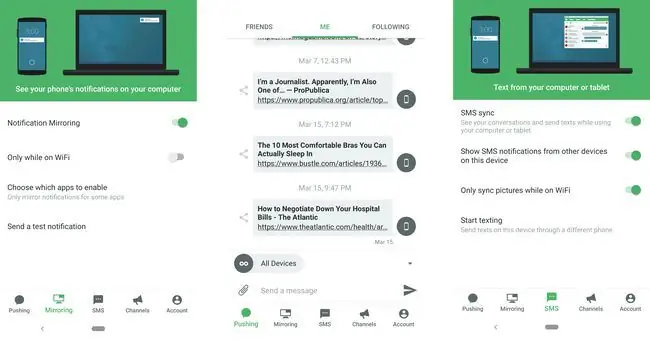
När du är inloggad leder appen dig genom dess funktioner, inklusive att skicka textmeddelanden från ditt skrivbord, hantera aviseringar och dela länkar och filer mellan enheter.
Ladda ned för:
Pushbullet på Chrome och andra webbläsare
När du har en inloggning kan du installera en webbläsarplugin för Chrome, Firefox, Opera eller en stationär klient. Det är ditt val om du vill installera både plugin och skrivbordsappen eller bara en; Pushbullet fungerar hur som helst.
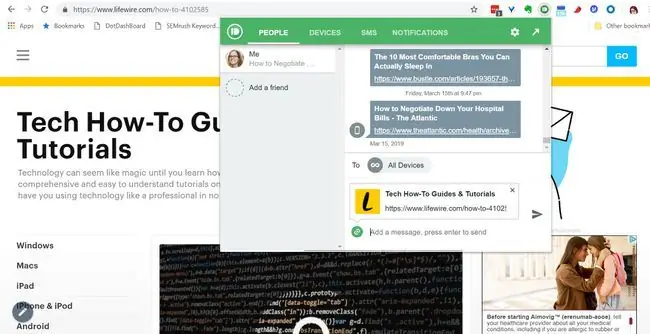
På skrivbordsappen eller webbläsarpluginen kan du se en lista över alla dina anslutna enheter. Du kan ändra namnen efter dina önskemål, till exempel "Lifewire's Phone" istället för "Galaxy S9."
Pushbullet-meddelanden
Aviseringar visas i det nedre högra hörnet av skärmen. Om du har en webbläsarplugin kan du se en räkning av meddelanden som väntar på ditt svar bredvid Pushbullet-ikonen i det övre högra hörnet. När du avvisar en avisering på din dator avvisar du den också på din mobila enhet.
När du får ett sms kommer du att se det meddelandet på din smartphone, surfplatta och skrivbord. Du kan svara på meddelanden från vilken som helst av dessa enheter och skicka nya också.
Det är möjligt att du får för många aviseringar via Pushbullet. I det här fallet kan du stänga av skrivbordsaviseringar app-för-app genom att gå in i inställningarna. Du kan till exempel stänga av aviseringar som du får på skrivbordet.
När du får en avisering finns det ett alternativ att stänga av alla aviseringar från den appen förutom att stänga av den.
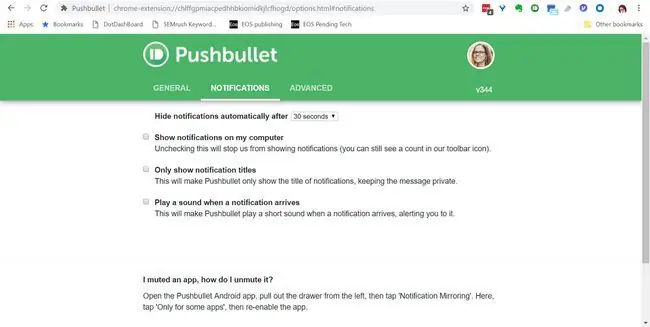
Överföra filer och länkar
En annan bra funktion är möjligheten att överföra filer och länkar. Om du ofta börjar läsa artiklar på en enhet och sedan byter till en annan, kan du inte sluta skicka länkar till dig själv. Med Pushbullet kan du högerklicka på en webbsida, välja Pushbullet från menyn och sedan enheten du vill skicka den till eller till och med alla enheter. På mobilen trycker du på menyknappen bredvid URL-rutan. Det var allt.
För att dela filer från ditt skrivbord, dra och släpp filer i appen. Från din mobila enhet, välj filen du vill dela och välj Pushbullet från menyn. Om du aktiverar det kan du också komma åt filerna på din mobila enhet från skrivbordsappen.
Pushbullet är praktiskt när du loggar in på webbplatser som använder tvåfaktorsautentisering. (Det är då du behöver ange en kod som skickas till din smartphone via textmeddelande för ett extra lager av säkerhet över ditt användarnamn och lösenord.) Att kunna se och kopiera textmeddelandet på en dator sparar tid och tålamod.
Alla dessa funktioner är fantastiska, men du kanske är orolig för säkerheten. Pushbullet erbjuder valfri end-to-end-kryptering, vilket innebär att den inte kan läsa informationen du delar mellan enheter. Den här funktionen måste vara aktiverad i inställningarna och kräver att du ställer in ett separat lösenord.
Premium Pushbullet-funktioner
Pushbullet är en gratistjänst, men du kan uppgradera till Pro-planen och få tillgång till några extrafunktioner. Du kan välja att betala $39,99 per år/$3,33 per månad, eller så kan du gå månad till månad för $4,99. Det finns ingen gratis provperiod, men appen erbjuder en 72-timmars återbetalningsperiod. Du kan betala med kreditkort eller PayPal.
En av de coolaste funktionerna i Pro är stöd för speglade meddelandeåtgärder. Vissa Android-aviseringar kallas rika aviseringar, där du får fler alternativ än att öppna aviseringen eller avvisa den. Om en app till exempel låter dig snooze aviseringar kan du välja snooze från Pushbullet-aviseringen. Om du har ett gratis konto kommer du att se dessa omfattande meddelande alternativ; om du väljer en uppmanas du att uppgradera, vilket kan vara irriterande.
Möjligen coolare är vad Pushbullet kallar universell kopiera och klistra in. Med den kan du kopiera en länk eller text på din dator och sedan ta upp telefonen och klistra in den i en app. Du måste aktivera den här funktionen på alla dina enheter först, och den kräver att du laddar ner skrivbordsapplikationen.
Andra uppgraderingar inkluderar obegränsade meddelanden (mot 100 per månad med gratisplanen), 100 GB lagringsutrymme (mot 2 GB) och möjligheten att skicka filer upp till 1 GB (mot 25 MB). Du får också prioriterad support, vilket förmodligen innebär att dina e-postmeddelanden besvaras snabbare än gratismedlemmar.
Pushbullet-support
Apropå support, hjälpsektionen på Pushbullet är inte heltäckande. Den innehåller en handfull vanliga frågor, som var och en har en aktiv kommentarsektion med svar från Pushbullet-anställda. Du kan kontakta företaget direkt genom att fylla i ett webbformulär eller skicka ett e-postmeddelande.






